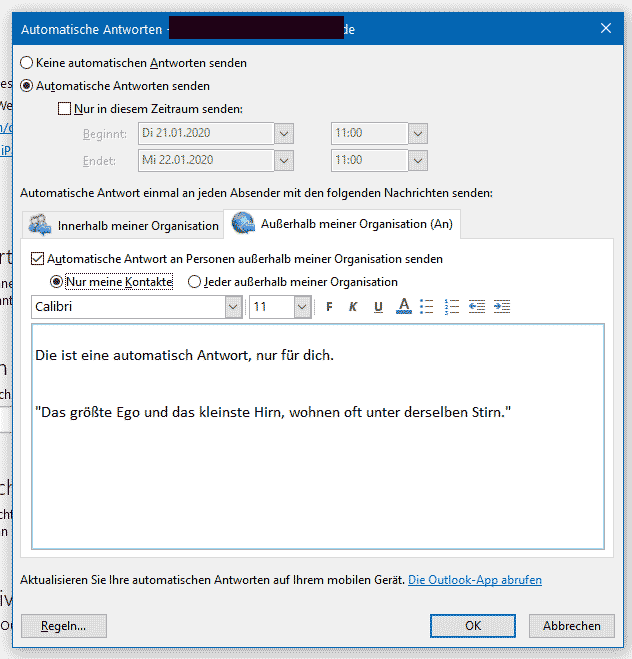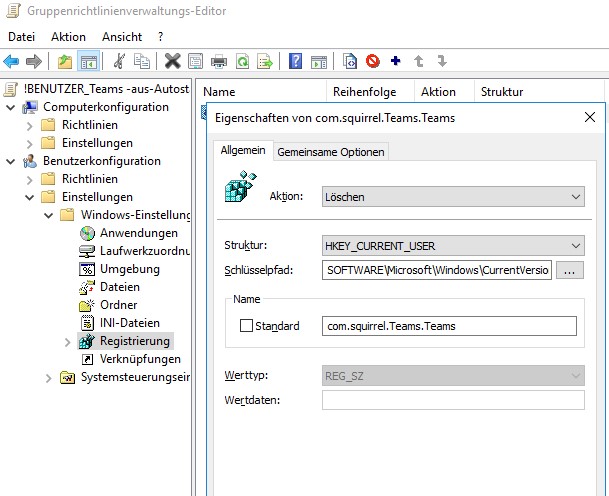Problem
Es tritt „auf einmal“ der folgende Fehler auf:
Hash-Summe stimmt nicht überein ...... Es wurden 42,42 MB in 42 s geholt (42 MB/s). Paketlisten werden gelesen... Fertig E: Fehlschlag beim Holen von ..... Hash-Summe stimmt nicht überein E: Einige Indexdateien konnten nicht heruntergeladen werden. Sie wurden ignoriert oder alte an ihrer Stelle benutzt.
Lösung
Sofern die Eintröge in der /etc/apt/sources.list korrekt sind, kann es nur apt’s cache sein. Aufräumen hilft in der Regel:
sudo apt-get clean sudo rm -R /var/lib/apt/lists sudo mkdir -p /var/lib/apt/lists/partial sudo apt-get update
Ursache
Die möglichen Ursache sind zwar techinsch vielfältig, lassen sich aber in aller Regel auf eine dieser vier Möglichkeiten eingrenzen:
- APT hat andere Metadaten als der server. In den meisten Fällen ist das wegen der Verwendundung von TLS eher unwahrscheinlich, aber möglich.
- Der Metadatensatz stimmen aufgrund eines Fehlers beim kopieren/extrahieren/widerherstellen nicht (mehr) überein.
- Das Repository wurde von APT genau dann aktualisiert, wenn APT ein Update ausführen wollte, oder APT hat eine veraltete Metadatei zwischengespeichert (die wegen dieses Zugriffskonfliktes nicht entfernt werden konnt).
- Die Debian repositories wurden gehackt und der lokale, korrekte, Hash passt nicht zur gehackten Version (unwarscheinlich)